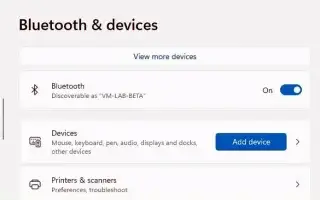Dit artikel is een installatiehandleiding met enkele handige schermafbeeldingen over hoe u verbinding kunt maken met Bluetooth in Windows 11. Windows 11 maakt het heel eenvoudig om elk Bluetooth-apparaat aan te sluiten.
U kunt bijna elk Bluetooth-apparaat in Windows 11 aansluiten en in deze handleiding leert u hoe. Bluetooth is een standaard draadloze radiotechnologie voor het verzenden van gegevens over korte afstanden. In Windows 11 kunt u met deze technologie veel apparaten (zoals muizen, toetsenborden, koptelefoons, luidsprekers, controllers, pennen, enz.) aansluiten en gebruiken via een proces dat ‘koppelen’ wordt genoemd en dat slechts één keer hoeft te worden uitgevoerd. Er zijn geen extra software of stuurprogramma’s nodig.
Hieronder vindt u een eenvoudige manier om een Bluetooth-apparaat te koppelen in Windows 11. Blijf scrollen om het te bekijken.
verbind bluetooth-apparaat in windows 11
Gebruik de volgende stappen om een Bluetooth-muis, -toetsenbord, -koptelefoon of -luidspreker te verbinden met Windows 11.
- Schakel het Bluetooth -apparaat in.
- Schakel de Bluetooth-paaroptie van het apparaat in zodat Windows 11 deze kan detecteren.
Opmerking: het proces om een draadloos apparaat vindbaar te maken, verschilt per fabrikant en per randapparaat. Meestal vindt u een knop die u ingedrukt houdt totdat het koppelingslampje begint te knipperen. Het is echter mogelijk dat u de ondersteuningswebsite van de fabrikant moet raadplegen voor meer informatie. - Open Instellingen in Windows 11 .
- Klik op Bluetooth en apparaten .
- Zet de Bluetooth -tuimelschakelaar aan om de draadloze radio in te schakelen (indien van toepassing).
- Klik op de knop Apparaat toevoegen .
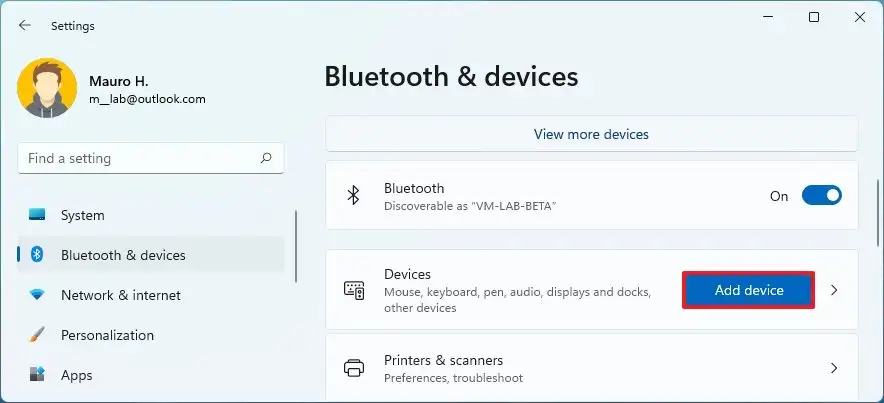
- Selecteer de Bluetooth- optie.
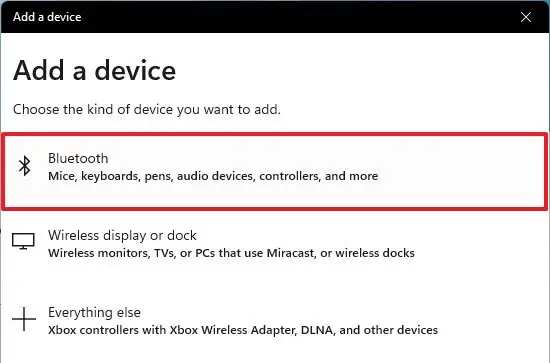
- Selecteer een Bluetooth-randapparaat zoals een muis, toetsenbord, hoofdtelefoon of luidspreker. Meestal worden de apparaatnaam en het merk weergegeven.
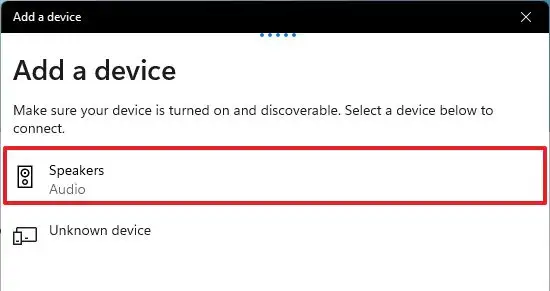
- Volg de instructies op het scherm (indien van toepassing).
Na het doorlopen van de stappen kunt u uw randapparaat draadloos gebruiken. Als u andere apparaten heeft, herhaalt u de stappen om ze toe te voegen aan Windows 11. Dit moet ook een eenmalig proces zijn. Nadat u verbinding hebt gemaakt met een Bluetooth-apparaat, moet het automatisch opnieuw verbinding maken als u binnen bereik bent.
Hierboven hebben we gekeken hoe u een Bluetooth-apparaat kunt aansluiten in Windows 11. We hopen dat deze informatie u heeft geholpen te vinden wat u zoekt.